Win11取消用户账户控制(UAC)的完整指南
用户账户控制(User Account Control, UAC)是Windows系统的安全功能,但在某些情况下可能会影响工作效率。本文将详细介绍在Windows 11中完全禁用UAC的三种有效方法。
方法一:通过控制面板关闭UAC
右键点击开始菜单,选择控制面板
选择用户账户 > 用户账户
点击更改用户账户控制设置
将滑块拖动到从不通知位置
点击确定保存设置
重启电脑使更改生效
方法二:使用注册表编辑器禁用UAC
按Win+R打开运行窗口,输入regedit回车
导航至:HKEY_LOCAL_MACHINE\SOFTWARE\Microsoft\Windows\CurrentVersion\Policies\System
找到EnableLUA项,双击将其值改为0
找到ConsentPromptBehaviorAdmin,将其值改为0
关闭注册表编辑器并重启电脑
方法三:通过组策略编辑器关闭UAC
按Win+R,输入gpedit.msc回车
依次展开:计算机配置 > Windows设置 > 安全设置 > 本地策略 > 安全选项
找到用户账户控制: 管理员批准模式中管理员的提升提示行为
双击选择不提示,直接提升
应用设置并重启电脑
注意事项
关闭UAC会降低系统安全性,建议仅在可信环境中使用
某些程序可能需要UAC才能正常运行
修改注册表前建议先备份
专业版Win11才有完整的组策略编辑器
通过以上任一方法,您都可以成功关闭Windows 11的用户账户控制功能。如需重新启用,只需反向操作即可恢复UAC保护。